RemNote 中文教程 – 西塔小鎮
全部笔记
2021-11-08 11:50435阅读 ·
18喜欢 ·
0评论
视频地址:
RemNote 中文教程 – 西塔小鎮
粉丝:6文章:2
关注
P1:软件简介
一、基本原理
1. 遗忘曲线;借助记忆系统提高留存率;
2. 需要书写等工具载体帮助思考;
3. Elon Musk:知识需要建立树形结构;
二、Remnote使用:
RemNote 中文教程[0] – 知识工作… P1 – 10:32
1. Remnote的组成:
• Concept:需要被描述的主体(正反面同时展示)
• Descriptor:描述的语言(默认展示正面);
中文输入下,系统默认为主体Concept,按需改变主体类型:通过手选改变,或者(模糊)输入“/concept”“/descriptor”改变主体类型。
快捷键:
- “[[”用来连接任意Concept主体;
- 主体后输入“::”可创建flashcard抽认卡。
2.复习卡片:Queue
RemNote 中文教程[0] – 知识工作… P1 – 24:53
P2:RemNote教学
RemNote 中文教程[1] – Reference, Tag, Emo… P2 – 00:02
一、Reference:
- 出现在文字中,具有即时同步性;
- 使用“[[”选择相应关联的概念;
二、Tag:
- 出现在文字旁;
- 使用“##”创建关联;
三、Emoji:
- 可用来筛选;
- 使用“%%”创建;
四、Date 日期
- 使用“!!”创建;
五:视窗分割:shift+左键单击链接,右排显示链接内容;
六、Universal Descriptor
新建documents作为知识属性汇总文档,可以命名“@Attribute”,每个子属性以“!”开头。格式如下:
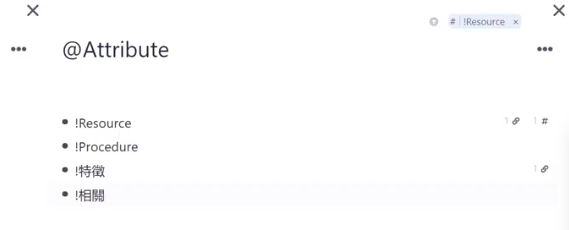
使用方法:“[[”+“@”,按“Tab”向下展开选取合适的属性分类;或直接输入“!+相应属性名”。
P3:portal 和 search portal
RemNote 中文教程[2] – Portal, Search P… P3 – 00:01
一、portal
- 使用场景:
- 建立知识树以外的内容
- 连接整段过去知识树的内容
Ctrl+鼠标左键跳转到portal查看完整内容
2.新建方法:
(1)“[[”输入后手选新建;
(2)输入“/Add Portal”(可模糊输入por……)新建蓝色框关联已有知识;
(3)在任何Rem中按“Ctrl+Shift+E”复制Rem再粘贴。
“ Ctrl+Shift+↓”显示知识点折叠的分支
二、search protal
1.使用场景:丰富Rem内相关联的知识,通过搜索结果链接;
2.新建方法:
输入“/Add Search Protal”(可模糊输入search……)新建蓝色框预置Rem内搜索内容。
P4:记忆工具(list列表、cloze挖空、image occlusion图片遮罩)
RemNote 中文教程[3] – 记忆工具(lists, image … P4 – 00:27
一、list 列表记忆
1.unordered list 无序列表
- 使用方法:“:::”
- 卡片答案一次性出现
RemNote 中文教程[3] – 记忆工具(lists, image … P4 – 02:36
2.ordered list 有序列表
- 使用方法:“::”+“1.”
- 卡片答案依次揭开
RemNote 中文教程[3] – 记忆工具(lists, image … P4 – 04:58
二、cloze 挖空
RemNote 中文教程[3] – 记忆工具(lists, image … P4 – 07:19
1.创建方法:选中内容后鼠标单击挖空按钮,或按“Shift+[[”即“{{”
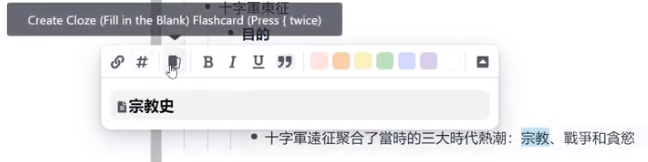
2.合并同一个rem中的挖空:点击一个挖空的下三角,选择“Merge All Clozes”
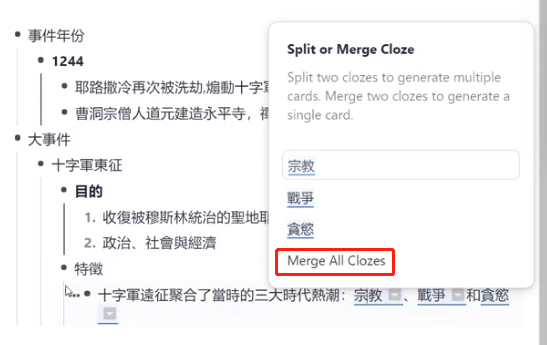
三、image occlusion 图片遮罩(付费专业版)
RemNote 中文教程[3] – 记忆工具(lists, image … P4 – 10:40
1.创建方法:粘贴图片后,打开图片点击遮罩按钮,按需要增加遮罩,复习时依次揭开;
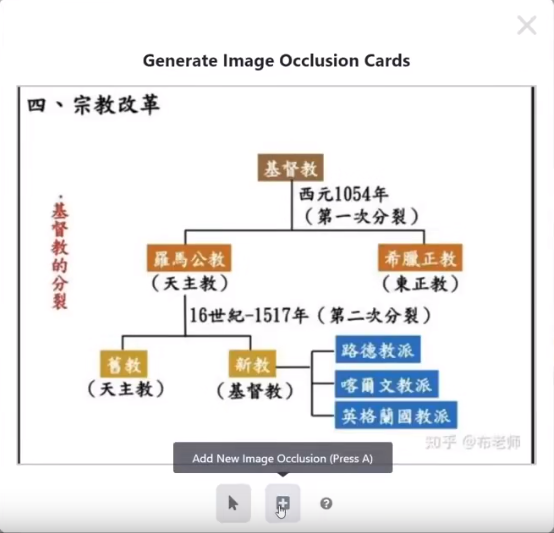
不推荐的进一步功能——合并遮罩:选中任何一个遮罩,点选最下方“Merge All Clozee”
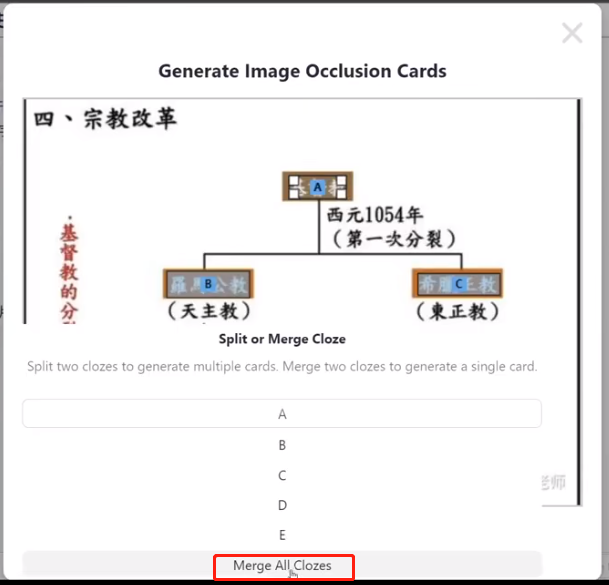
P5:Template模板(付费功能)
RemNote 中文教程[4] – 模板(Template… P5 – 00:01
一、触发方式——把一个rem变成slot:
RemNote 中文教程[4] – 模板(Template… P5 – 00:17
1.在已有的rem后输入“/slot”转变为slot
2.新建:
(1)新建一个全局“^Template”页面,预设好模板rem,按“Ctrl+Alt+S”转换为slot;
(2)调取:按“##”使用Tag标签功能调取Template模板,进一步按需选择是否“Add All Rem To This Document”一步添加该模板所有项目
P6:观念篇-Incremental Writing渐进式书写
RemNote 观念篇[1] – Incremental Writing (渐近式书写) P6 – 00:00
一、观念源头:supermemo软件
RemNote 观念篇[1] – Incremental Writing (渐近式书写) P6 – 00:26
二、渐进式书写特征
RemNote 观念篇[1] – Incremental Writing (渐近式书写) P6 – 01:24
先粗略快速地记录内容,后续逐步精简优化重构。从框架到细节的过程。
三、实际使用中的做法
RemNote 观念篇[1] – Incremental Writing (渐近式书写) P6 – 02:24
1.先纳入了解目录、框架内容、关键字,再逐步了解子章节子链接。好处:降低认知心理压力。
2.使用预设的universal Descriptor划分内容、使用portal引用已有知识参考。
3.实机演示:
RemNote 观念篇[1] – Incremental Writing (渐近式书写) P6 – 07:25
P7:Alias 别名
RemNote 中文教程[5] – 别名(Alias)… P7 – 00:00
一、适用情景:
RemNote 中文教程[5] – 别名(Alias)… P7 – 00:55
- 专有名词缩写:对太长的Reference参考内容专有名词进行缩写,方便引用;
- 图钉:引用一大段内容。
二、使用方式:
输入“/alias”或“Alt+A”,再输入别名
RemNote 中文教程[5] – 别名(Alias)… P7 – 02:00
三、实机演示:
RemNote 中文教程[5] – 别名(Alias)… P7 – 02:33
1.专有名词缩写:
“Ctrl+Shift+R”reference引用目标rem(或在已有的reference中),点击引用的rem,选择“Add Alias”,搜索已有的目标别名或新建别名。
2.图钉:取代大段文字,常用语代表“上述”。
上述最后一步不输入别名,直接删掉框内内容,选择框右边“Set to Pin”
RemNote 中文教程[5] – 别名(Alias)… P7 – 06:49
P8:PDF工具(付费功能)
RemNote 中文教程[6] – PDF工具 (PRO… P8 – 00:00
一、如何新增PDF文件
1.使用方法:“Shift+左键单击rem前的小圆点●”,展开rem页面,选择上传PDF。
二、如何加入reference
1.文字:
选中文字,可设置高亮;按“Enter”或“Ctrl+C”复制,粘贴到其他rem中即转化为图钉。
RemNote 中文教程[6] – PDF工具 (PRO… P8 – 01:54
2.图片:
鼠标拖动选中区域——按“Enter”或“Ctrl+C”复制——ctrl+v粘贴;框选范围可移动。
RemNote 中文教程[6] – PDF工具 (PRO… P8 – 05:35
3.修改错误的文字
Ctrl+左键单击引用的rem,弹出portal界面,修改后选中portal框按“Delete”键删除。
RemNote 中文教程[6] – PDF工具 (PRO… P8 – 07:42
P9:实用小技巧
RemNote 中文教程[7] – 实用小技巧 (1… P9 – 00:00
一、搜寻文件时在不同层级切换:
“Ctrl+P”→“Tab”向下一次或“Shift+Tab”向上一层;
二、在文件里切换显示:
“Ctrl+;”,向上一层; “Ctrl+’”向下一层;
三、移动rem:
- 一个页面中上下移动rem:“Alt+up”向上移动、“Alt+down”向下移动;
- 把rem移到其他页面下:“Ctrl+Shift+M”,弹窗中选择目标页面。
更多快捷键参考软件右下角“?”标识
P10:论文阅读(PDF)
RemNote 中文教程[8] – 论文阅读 -… P10 – 00:01
一、文献管理工具:
1.Mendeley
(1)归集、同步论文:
2.颜色筛选:
- Remnote:利用Template、highlight高亮功能
- ctrl+f:重点筛选
P11:实用小技巧(2)——LaTeX公式语句、Quete、Bold
RemNote 中文教程[9] – 实用小技巧 (2) (LaTeX … P11 – 00:00
一、La TeX公式;
1.维基百科等使用La TeX语法的库):右键公式查看语法,复制La TeX语法(特征:alt=,复制后面的部分),到rem中按“$$”后粘贴;
![]()
2.MathJax(或KaTeX):右键查看公示,复制到剪贴板后粘贴;
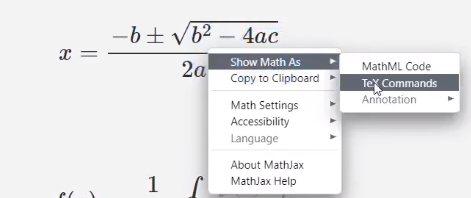
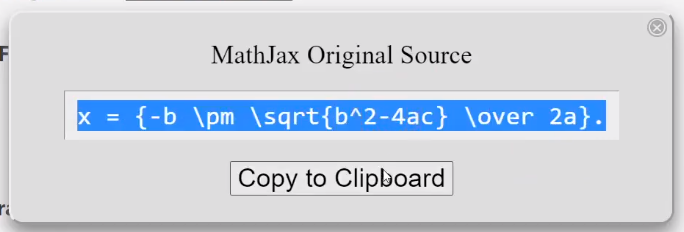
3.图片转LaTeX工具:解决没有附La TeX的图片形式。如Image2LaTeX工具,截图后转换为语句。

复制粘贴后删掉两段触发引用的“$”符号。

RemNote 中文教程[9] – 实用小技巧 (2) (LaTeX … P11 – 05:33
二、Quote “引用”格式
RemNote 中文教程[9] – 实用小技巧 (2) (LaTeX … P11 – 08:00
使用方式:键盘左上角““”启动,输入完再按一次退出,中间编辑的文字就是代表引用的灰底样式。
三、Bold Text 粗体格式
使用方式:键盘“**”启动,输入完再按一次退出
P12:快速制作单词卡
RemNote 中文教程[10] – 快速制作单… P12 – 00:00
一、单词卡自动排序:
模糊输入“/sort”,选中“Apply ‘Automatically Sort’ Power-up”对文件内所有rem自动按字母顺序排序。
二、单词卡加图片:
模糊输入“/search”,选中“Plugin:Image Search”,在搜索窗口检索需要的图片